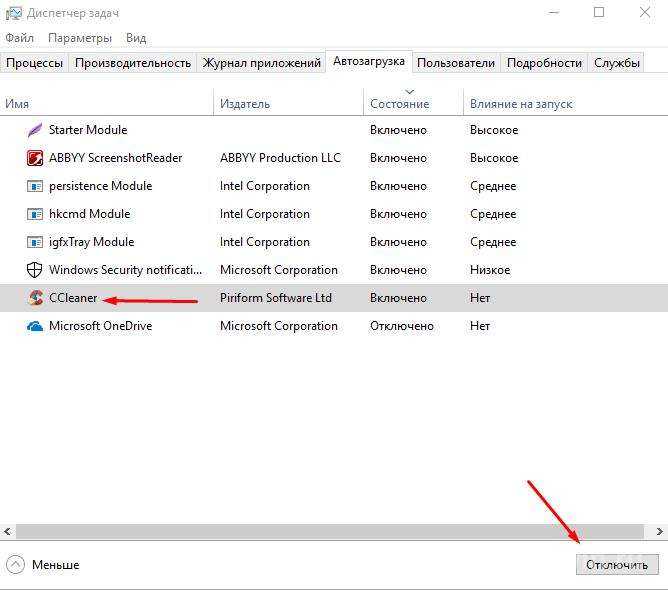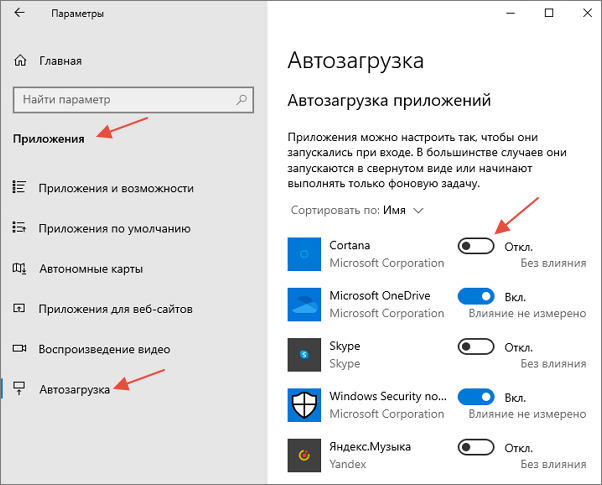Delayed Launcher в автозагрузке что это такое?
Всем привет На днях я узнал, что юзеров беспокоит одна штука в автозагрузке, имя этой штуки Delayed Launcher, я начал собственное расследование, которое оказалось успешным. Я узнал, что Delayed Launcher относится к программе Startup Delayer, это она ставит запись в автозагрузку. Программа не опасная и занимается какими-то мутками с автозагрузкой, что именно она делает, мне еще предстоит узнать.
Что я сделаю? Я скачаю прогу Startup Delayer, поставлю ее и посмотрю что она из себя представляет, а пока я просмотрю сайты в интернете, что они пишут о программе Startup Delayer. Информационный поиск дал такую инфу: Startup Delayer является утилитой, которая позволят оптимизировать запуск программ после включения винды.
Особенно полезным будет эта программа тем у кого много хлама программ в автозагрузке, вы можете каждой программе дать задержку, чтобы она не сразу запускалась, а через некоторое время. Винда после включения ведь пытается запустить все проги сразу, что создает дикую нагрузку и жесткий диск прям пыхтит, пытаясь обеспечить старт всем прогам. Короче вроде как на первый взгляд прога стоящая, но так ли это, это конечно я еще не знаю.
Кстати Delayed Launcher, ну если перевести, то смотрите, слово Delayed это переводится как ожидальщик, ибо delay это пауза (ну просто знаю из программирования). А слово Launcher это типа запускальщик, ну что-то запускает там. В итоге все логично, если в автозагрузке вы увидели Delayed Launcher, то все понятно, это лаунчер ожидальщика, ну короче я думаю что вы поняли
Как удалить программу из автозагрузки
Вариант №1
Самый простой и быстрый способ — воспользоваться диспетчером задач. Для того, чтобы его открыть — нажмите сочетание клавиш Ctrl+Shift+Esc, либо просто кликните правой кнопкой мышки по ПУСК — и откройте одноименную ссылку (см. скрин ниже).
ПКМ по ПУСК — диспетчер задач
В диспетчере задач нужно открыть раздел «Автозагрузка». В списке представленных программ — выберите ту, которую хотите убрать из автозагрузки. Затем просто щелкните по ней правой кнопкой мышки, и нажмите «отключить».
Вкладка автозагрузка — диспетчер задач / Windows 10
Вариант №2
На мой взгляд удалять, и вообще, следить за автозагрузкой гораздо проще и удобнее с помощью спец. утилиты — Iobit Uninstaller.
В чем основное ее преимущество: как только какая-нибудь программа добавит себя в автозагрузку Windows (например, при установке софта) — вы сразу же об этом узнаете: в правом углу экрана всплывет предупреждающее окно.
К тому же, многие действия она может делать в «принудительном» порядке (если тот же проводник Windows отказывается делать).
IObit Uninstaller
Сайт: http://ru.iobit.com/advanceduninstaller.php
Программа позволяет удалять «начисто» и без остатков любой софт в вашей ОС Windows (даже тот, который не удаляется).
Так же отлично следит за автозагрузкой и вовремя сообщает вам о всех добавленных туда программах. В общем, незаменимая вещь.
Для удаления программы из автозагрузки в IObit Uninstaller: откройте раздел «Win Менеджер/Автозапуск», затем просто щелкните по статусу программы — он будет меняться: включено/отключено. См. скриншот ниже.
IObit Uninstaller — Автозапуск
Кстати!
Вместо IObit Uninstaller можно подобрать что-то более мощное (что позволит управлять автозагрузкой сервисов, модулей, драйверов и других компонентов системы). Это не всем нужно, но всё-таки…
Программа Autoruns
Вариант №3: для программ, которых нет в списке автозагрузки
Если два вышеприведенных способа не помогли вам найти ту программу, которая стартует вместе с Windows — вполне возможно, что ее запускает планировщик заданий (есть такая штука в Windows ).
Чтобы открыть планировщик заданий — нажмите Win+R, и в появившееся окно «Выполнить» введите команду control schedtasks.
В нем нужно внимательно просмотреть список заданий: найти нужное из них (которое указывает на искомую программу) , щелкнуть по ней правой кнопкой мыши и в появившемся меню отключить ее (либо удалить на совсем, см. скрин ниже ).
Отключение задачи
Как удалить?
Деактивируйте лаунчер, если не хотите им пользоваться:
- Откройте параметры Андроид.
- Перейдите в «Приложения».
- Найдите в списке оболочку и нажмите на неё.
- Кнопка «Удалить настройки по умолчанию».
После этого выберите другой интерфейс для Android.
Если вам не нужно это приложение, и вы уверены, что оно никогда не пригодится, можно окончательно его стереть. В таком случае просто отключить программу будет недостаточно. Ведь она занимает место в памяти устройства. Зачем засорять систему тем, чем вы не собираетесь пользоваться?
Вот как удалить лаунчер на Андроид:
- Зайдите в Настройки — Домашний экран.
- Найдите там оболочку.
- Нажмите на изображение мусорной корзины.
Избавиться от утилиты можно и через Play Market. Откройте его и найдите страницу приложения. Там будет нужная кнопка.
Если вам по каким-то причинам не подходит предустановленный интерфейс Андроида, вам неудобно с ним работать или просто хочется попробовать что-то новенькое, смените лаунчер — графическую оболочку операционной системы. Программу в любой момент можно удалить и вернуть заводские параметры. Или просто поставить другую тему.
Приветствую всех! Решил выложить данную запись что бы поделиться этим замечательным лаунчером(для тех у кого планшет стоит в авто) Почти сразу после установки планшета, ну как сразу, через месяц примерно, наткнулся на этот лаунчер. Очень мне понравился своим функционалом, смотрится красиво, выглядит штатно.Качал с Play Маркет, на тот момет да и на сегодняшний для начала дается триал версия на 30 пробных дней, по истечении срока придется купить(если появится желание) На тот момент я его покупал за 59 рублей, на сегодняшний день цена подросла, если не ошибаюсь до 149 рублей, но и это считаю не дорого, некоторые сижки за такую цену покупают. Мне хватило двух дней что бы понять — это то что нужно. По этому не раздумывая купил, самое главное это то что лицензия покупается один раз, даже если удалить и установить она сохранится, даже если установить прогу на другое устройство, лицензия сохранится, но при условии что номер телефона будет один и тот же который указывается при регистрации в Гугле.
Но как всегда не без косяков. Лаунчер до версии 2.0 был просто ИДЕАЛЕН! Для меня по крайней мере. Самая оптимальная версия для меня была 1.5.1 тогда этот лаунчер назывался еще Car Launcher AG. Выглядил таким вот образом.
Есть даже не большой обзор, снял по быстрому.
В конце только забыл показать как работает анимация при отключении питания, так же как и в начале, только в обратном порядке. Это есть во втором видео.
А вот это уже так выглядит новая версия, на момент написания записи 2.0.7. Не очень она мне нравится, после долгого перерыва в обновления ее выпустили. Сырая еще я считаю и косяков много. Если не исправят следующими обновлениями уйду обратно на 1.5.1. Новая версия более модняво смотрится, добавили всяких прикольных штук. Но опять же повторюсь, нужно исправлять баги, которых не мало, к примеру, по одной и той же кнопки приходится тыкать по нескольку раз что бы до нее дотыкаться, или же если тыкать на кнопку, вылетает почему то регулировка громкости, на версии 1.5.1 такого не было даже рядом. И это всего лишь мелочь изо всех недоработок новой версии.На втором видео будет видно все оплошности которые случились во время съемки, там кстати не забыл снять концовку. И блин фоновый музон сменить забыл, извиняюсь.
В общем как то так, лаунчер очень хорош, всем советую, но лучше версию 1.5.1, самый оптимальный вариант. Приколюх разных хороших и в ней полным полно.Кстати, планшет который Irbis TZ745, очень даже не плох оказался за свою денюшку. Работает по сей день безотказно, успешно пережил не плохие такие морозы, еще раз не разочаровался в покупке.
-
Как посмотреть в приложении альфа банк окончание льготного периода
-
Почему не работает приложение электронный дневник
-
Как оплатить окко бонусами спасибо в приложении
-
Как найти сберкнижку в приложении сбербанк
- Как управлять паями в приложении сбербанк онлайн
Распространенные сообщения об ошибках в IAStorIconLaunch.exe
Наиболее распространенные ошибки IAStorIconLaunch.exe, которые могут возникнуть на компьютере под управлением Windows, перечислены ниже:
«Ошибка приложения IAStorIconLaunch.exe.»
«IAStorIconLaunch.exe не является приложением Win32.»
«Возникла ошибка в приложении IAStorIconLaunch.exe. Приложение будет закрыто. Приносим извинения за неудобства.»
«Файл IAStorIconLaunch.exe не найден.»
«IAStorIconLaunch.exe не найден.»
«Ошибка запуска программы: IAStorIconLaunch.exe.»
«Файл IAStorIconLaunch.exe не запущен.»
«Отказ IAStorIconLaunch.exe.»
«Неверный путь к приложению: IAStorIconLaunch.exe.»
Такие сообщения об ошибках EXE могут появляться в процессе установки программы, когда запущена программа, связанная с IAStorIconLaunch.exe (например, Delayed launcher), при запуске или завершении работы Windows, или даже при установке операционной системы Windows
Отслеживание момента появления ошибки IAStorIconLaunch.exe является важной информацией при устранении проблемы
Проблемы IAStorIconLaunch.exe могут быть отнесены к поврежденным или отсутствующим файлам, содержащим ошибки записям реестра, связанным с IAStorIconLaunch.exe, или к вирусам / вредоносному ПО.
Более конкретно, данные ошибки IAStorIconLaunch.exe могут быть вызваны следующими причинами:
Поврежденные ключи реестра Windows, связанные с IAStorIconLaunch.exe / Delayed launcher.
Вирус или вредоносное ПО, которые повредили файл IAStorIconLaunch.exe или связанные с Delayed launcher программные файлы.
Другая программа злонамеренно или по ошибке удалила файлы, связанные с IAStorIconLaunch.exe.
Другая программа находится в конфликте с Delayed launcher и его общими файлами ссылок.
Проблема мисс Финли
Назавтра, прихватив зонт и саквояж, я в приподнятом настроении отправился к мисс Финли. Дверь открыла стильно одетая молодая женщина. Она приветливо улыбнулась и быстро проговорила: «Здравствуйте, доктор! Как здорово, что вы согласились уделить время! Проходите же!»
Повесив пальто, я поинтересовался проблемой. Женщина смущенно моргнула огромными ресницами:
— При каждом включении ноутбука запускается Skype, и я ума не приложу, как от этого избавиться. Уже !— Думаю, это несложно вылечить. И где же больной?
Мисс Финли проводила меня в небольшой, но очень уютный кабинет, где в воздухе отчетливо ощущался тонкий аромат ее духов. Она жестом указала на ноутбук, стоявший на рабочем столе.

«Прошу вас, доктор!» — женщина с надеждой посмотрела на меня. – «Не смею вам мешать». И взяв с полки Kindle, она грациозно покинула кабинет, тихо прикрыв дверь. Я сел в белое кожаное кресло и открыл крышку ноутбука.
Что такое Delayed launcher или IAStorIconLaunch.exe в автозагрузке и можно ли убрать
Изучая список программ в автозагрузке Windows 11, Windows 10 или предыдущих версий системы, вы можете обнаружить запись с названием Delayed Launcher, запускающую процесс IAStorIconLaunch.exe — назначение этой программы может быть не ясно для некоторых пользователей.
В статье подробно о том, что такое Delayed launcher, можно ли отключить его автозагрузку или полностью удалить с компьютера, а также дополнительная информация, которая может оказаться полезной в контексте рассматриваемой темы.
Delayed launcher — один из исполняемых файлов Intel Rapid Storage Technology
Пункт Delayed launcher и соответствующий ему файл IAStorIconLaunch.exe в автозагрузке Windows добавляется при установке драйверов Intel Rapid Storage Technology (RST, Технология хранения Intel Rapid).
Для большинства пользователей всё, что делает эта утилита — замедляет загрузку других элементов автозагрузки (об этом далее) и добавляет значок управления Intel RST в системную область уведомлений (если он не отключен в параметрах Intel RST). С помощью значка можно получить доступ к настройкам технологии Intel Rapid Storage, а также получать уведомления в случае обнаружения проблем с дисками.
Приостанавливая запуск сторонних элементов при загрузке, Delayed launcher позволяет зайти в Windows и выполнить какие-либо действия до того, как вирусы или иное вредоносное ПО сможет запуститься и начать свою деятельность. По официальной информации, это упрощает использование Intel Rapid Recovery Technology (RRT) — технологии восстановления от Intel на системах с RAID.
Как отключить Delayed launcher
Для большинства пользователей отключение автозагрузки Delayed Launcher не несёт какого-либо вреда. Для его отключения в Windows 11 и Windows 10 достаточно выполнить следующие шаги:
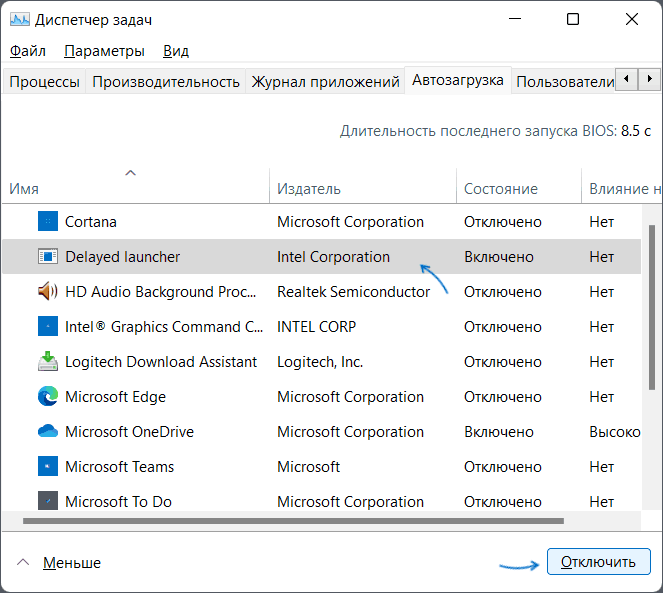
- Нажмите правой кнопкой мыши по кнопке «Пуск», выберите пункт «Диспетчер задач».
- Если диспетчер задач отображается в компактном виде, нажмите кнопку «Подробнее» внизу.
- Перейдите на вкладку «Автозагрузка» и выберите пункт «Delayed launcher».
- Нажмите кнопку «Отключить», либо нажмите по «Delayed launcher» правой кнопкой мыши и выберите пункт «Отключить».
При следующей перезагрузке процесс запускаться не будет, а запуск системы в целом будет происходить быстрее.
Удалять ли Delayed launcher?
Если зайти в раздел «Программы и компоненты» панели управления Windows, среди установленных программ можно будет найти пункт Технология хранения Intel Rapid или Intel Rapid Storage Technology, вероятнее всего установленный при установке оригинальных драйверов от производителя вашего ноутбука или материнской платы.
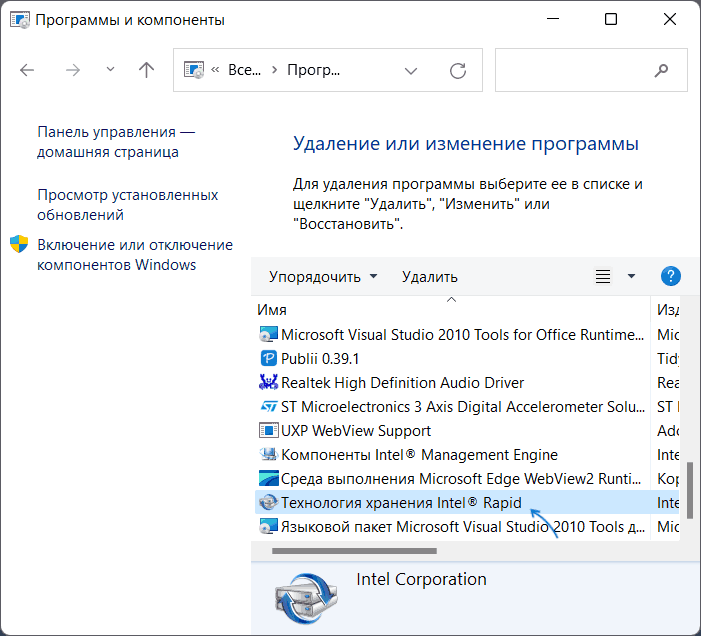
При желании его можно удалить, что удалит как драйверы Intel RST, так и Delayed launcher. При этом:
- Не рекомендую этого делать, если эти драйверы не вызывают никаких проблем при работе.
- Определенно не следует удалять их, если на вашей системе присутствуют кэширующие SSD, Optane, гибридные накопители или RAID-массивы, управляемые с помощью Intel RST.
В ряде источников заявлено улучшение работы и единичных накопителей при использовании драйверов Intel Rapid Storage Technology по сравнению со стандартными драйверами AHCI от Microsoft: повышение скорости работы, снижение температуры и потребления электроэнергии SSD/HDD.
Что такое IAStorIconLaunch.exe и как его исправить?
Совместима с Windows 2000, XP, Vista, 7, 8 и 10
IAStorIconLaunch.exe представляет собой разновидность файла EXE, связанного с Delayed launcher, который разработан Intel Corporation для ОС Windows. Последняя известная версия IAStorIconLaunch.exe: 1.0.0.1, разработана для Windows. Данный файл EXE имеет рейтинг популярности 1 звезд и рейтинг безопасности «Неизвестно».
Файлы EXE («исполняемые»), такие как IAStorIconLaunch.exe – это файлы, содержащие пошаговые инструкции, которым компьютер следует, чтобы выполнить ту или иную функцию. Когда вы дважды «щелкаете» по файлу EXE, ваш компьютер автоматически выполняет эти инструкции, созданные разработчиком программы (например, Intel Corporation) с целью запуска программы (например, Delayed launcher) на вашем компьютере.
Каждое программное приложение на вашем компьютере использует исполняемый файл: ваш веб-браузер, текстовый процессор, программа для создания таблиц и т.д. Это делает исполняемые файлы одними из наиболее полезных видов файлов в операционной системе Windows. Без таких исполняемых файлов, как IAStorIconLaunch.exe, вы не смогли бы использовать ни одну программу на вашем компьютере.
Почему у меня наблюдаются ошибки в файлах типа EXE?
Из-за своей полезности и вездесущности, файлы EXE обычно используются в качестве способа заражения вирусами / вредоносным ПО. Зачастую вирусы маскируются под неопасные файлы EXE (например, IAStorIconLaunch.exe) и распространяются через почтовый СПАМ или вредоносные веб-сайты, а затем могут заразить ваш компьютер, когда будут запущены на исполнение (например, когда вы дважды щелкаете по файлу EXE).
В дополнение, вирусы могут заразить, переместить или повредить существующие файлы EXE, то впоследствии может привести к сообщениям об ошибках, когда исполняется Delayed launcher или связанные программы. Таким образом, любой исполняемый файл, который вы загружаете на свой компьютер, необходимо проверить на вирусы перед открытием, даже если вы считаете, что он получен из надежного источника.
В каких случаях появляются ошибки в файлах типа EXE?
Ошибки EXE, например, связанные с IAStorIconLaunch.exe, чаще всего появляются во время запуска компьютера, запуска программы или при попытке использования специфических функций в вашей программе (например, печать).
Лучшие практики для исправления проблем с DelayPluginI
Аккуратный и опрятный компьютер — это главное требование для избежания проблем с DelayPluginI. Для этого требуется регулярная проверка компьютера на вирусы, очистка жесткого диска, используя cleanmgr и sfc /scannow, удаление программ, которые больше не нужны, проверка программ, которые запускаются при старте Windows (используя msconfig) и активация Автоматическое обновление Windows. Всегда помните о создании периодических бэкапов, или в крайнем случае о создании точек восстановления.
Если у вас актуальные проблемы, попробуйте вспомнить, что вы делали в последнее время, или последнюю программу, которую вы устанавливали перед тем, как появилась впервые проблема. Используйте команду resmon, чтобы определить процесс, который вызывает проблемы. Даже если у вас серьезные проблемы с компьютером, прежде чем переустанавливать Windows, лучше попробуйте восстановить целостность установки ОС или для Windows 8 и более поздних версий Windows выполнить команду DISM.exe /Online /Cleanup-image /Restorehealth. Это позволит восстановить операционную систему без потери данных.
Следующие программы могут вам помочь для анализа процесса DelayPluginI.exe на вашем компьютере: Security Task Manager отображает все запущенные задания Windows, включая встроенные скрытые процессы, такие как мониторинг клавиатуры и браузера или записей автозагрузки. Уникальная оценка рисков безопасности указывает на вероятность процесса быть потенциально опасным — шпионской программой, вирусом или трояном. Malwarebytes Anti-Malware определяет и удаляет бездействующие программы-шпионы, рекламное ПО, трояны, кейлоггеры, вредоносные программы и трекеры с вашего жесткого диска.
Security Task Manager показывает все запущенные сервисы Windows, включая внедренные скрытые приложения (например, мониторинг клавиатуры или браузера, авто вход). Уникальный рейтинг надежности указывает на вероятность того, что процесс потенциально может быть вредоносной программой-шпионом, кейлоггером или трояном.
Бесплатный aнтивирус находит и удаляет неактивные программы-шпионы, рекламу, трояны, кейлоггеры, вредоносные и следящие программы с вашего жесткого диска. Идеальное дополнение к Security Task Manager.
SpeedUpMyPC бесплатное сканирование, очистка, восстановление и оптимизация вашей системы.
Понравился раздел или это видео? Поделитесь им с друзьями!
NiceHash Miner is a free app that allows you to earn bitcoins by running it on your PC. But if you want to make it to run on unexpected reboots, you h. От автора NiceHash. Добавлено 1 год. назад. Подробнее.
Automatically run an application after switching the Raspberry PI on. In this example a video is automatically played at startup. Part of an article a. От автора startingelect. Добавлено 5 год. назад. Подробнее.
www.pangu.in Redmi | How to Fix Stuck On Boot Start Screen Problem in Xiaomi, how to fix bootloop without recovery . От автора How2Solutions. Добавлено 1 год. назад. Подробнее.
How to fix boot loop/ USB Logo hang problem on Asus Zenfone 5. Some files need to fix this problem like ADB Tool, Asus usb driver and intel android us. От автора Techno Planne. Добавлено 3 год. назад. Подробнее.
Follow this guide to speed up your TV, unlock Developer Mode, stop spammy pre-loaded apps, fix Chromecast and more! COMPANION VIDEOS Sony TV . От автора Vtudio. Добавлено 7 мес. назад. Подробнее.
Demo video showing how to enable and disable services from startup in Ubuntu 14.04 Like and share. It’s FREE too In this example is used mysql. От автора AllTech. Добавлено 3 год. назад. Подробнее.
How to Make Powerful Water Pump at Home — With 42cc Engine Build a Air Bike at home . От автора Sdik Rof — cr. Добавлено 2 год. назад. Подробнее.
This is my completed Startup and Shutdown Sequence for my Hyperspin cabinet! Only a 5200 RPM boot drive unfortunately, but I will upgrade to an SSD in. От автора FifthDread. Добавлено 6 год. назад. Подробнее.
Grow your bitcoin, earn unlimited, earn upto 1% daily on your investment There is a problem in new update if 3s prime, If we . От автора bitcoin inves. Добавлено 2 год. назад. Подробнее.
in redmi mobile problem is shown when we exit from any app today i will show to how to get rid of ‘just a sec ‘problem step 1:-open security. От автора nagender redd. Добавлено 2 год. назад. Подробнее.
This is just a short video of a backup camera functioning on an Android tablet install in my Grand Cherokee. It utilizes the UsbWebCamera app and a re. От автора Craig Brugger. Добавлено 3 год. назад. Подробнее.
launcher.exe — что это за программа?
launcher.exe — процесс лаунчера, который запускает ПО с использованием дополнительных настроек.
Нельзя сказать что launcher.exe от какой-то определенной программы, так как название слишком общее и он может быть от любого ПО, например от браузера Опера, от игры Minecraft, либо от другой программы.
В почти любой игре есть лаунчер, при запуске которого появляется окно, могут быть некоторые настройки с кнопкой Start (запуск игры). Например launcher.exe присутствует в игре World of Warcraft:
 Скорее всего без этого файла запуск игры будет невозможен.
Скорее всего без этого файла запуск игры будет невозможен.
Также такой файл есть в игре Resident Evil 5:

Еще простой пример — лаунчер в браузере Opera, который может вызвать такую ошибку:
Самое лучшее решение при ошибке — переустановить браузер, сперва удалив его качественно, лучше при помощи удаляторов Revo Uninstaller или Uninstall too
Важно: перед удалением скопируйте папку с профилем, в которой хранятся все ваши настройки, пароли, закладки
В любом случае, мое мнение — если вы не знаете что это за процесс, от какой программы, то первым делом нужно убедиться в его безопасности. Узнайте откуда он запускается:
- Если launcher.exe присутствует в автозагрузке (Win + R > команда msconfig > вкладка Автозагрузка) — то в Windows 7 посмотрите на колонку Команда, там указан путь запуска. В Windows 10 достаточно нажать правой кнопкой по записи и выбрать пункт открыть расположением, и откроется папка с выделенным файлом.
- Когда launcher.exe висит в процессах диспетчера задач — просто нажмите по нему правой кнопкой и выберите пункт Открыть расположение. Откроется папка с выделенным файлом.
В итоге вы узнаете откуда именно запускается launcher.exe. Зная путь, вы можете проверить файл на вирусы, используя сервис VirusTotal:
- Открываете сайт VirusTotal.
- Нажимаете по Choose File и выбираете launcher.exe.
- Файл сразу будет проверен антивирусами (ESET, NOD32, Касперский).
- На странице сразу будет понятно — опасный файл launcher.exe либо нет.
 Иногда срабатывает ложная тревога, когда файл на самом деле не является опасным. Пример — утилита Unlocker, при помощи которой можно удалить неудаляемые/заблокированные папки/файлы. Возможно утилита распознается как вирус из-за того что вместе с ней может установиться ненужная программа.
Иногда срабатывает ложная тревога, когда файл на самом деле не является опасным. Пример — утилита Unlocker, при помощи которой можно удалить неудаляемые/заблокированные папки/файлы. Возможно утилита распознается как вирус из-за того что вместе с ней может установиться ненужная программа.
На этом все, надеюсь информация оказалась полезной, удачи и до новых встреч друзья!